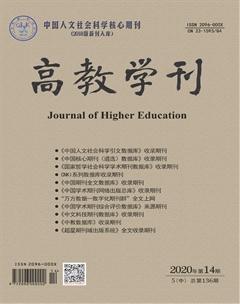关于《AutoCAD软件》辅助模块的教学探讨
李辉平 贺连芳



摘 要:在AutoCAD的授课过程,工程图绘制基本操作是学生易接受与撑握的主要内容,而布局、打印等辅助模块内容往往被忽视。在实际应用过程中,布局打印内容在工程图纸的管理与升级过程中,是非常重要的。文章主要对工程图布局的管理、打印模式的管理模块进行探讨,让学生对工程图的制作有一个比较全面的认识,增加实践能力,较快地适应企业的工程设计需求。
关键词:AutoCAD;工程图布局;打印模式
Abstract: During the teaching process of AutoCAD software, the basic drawing commands are the main contents and easy to be accepted for students, while the auxiliary modules such as layout and printing are often ignored. In the process of practical application, layout and printing content are very important in the management and upgrading of engineering drawings. The layout and printing mode are studied in this paper, so that students can have a more comprehensive understanding of the production engineering drawings, increase their practical ability, and quickly adapt to the needs of enterprise engineering design.
AutoCAD軟件是目前广泛应用的工程绘图软件之一,具有良好的用户界面,通过交互菜单或命令行方式便可以进行二维制图和基本的三维设计操作。工程图纸是工程语言,产品设计或工艺设计等都需要工程图纸表达。随着我国计算机技术及网络技术的发展与应用,企业对图纸管理模式也不断地改进,逐步实现工程图纸的规范化或无纸化管理。针对企业工程产品设计加工效率的不断提升,要求工程设计人员所设计的图纸符合企业的工程图纸的设计标准,便于图纸标准化方面的管理。在课程资料及教学探讨中,绘图、编辑等基本模块介绍的较详细[1-3],而工程图的辅助处理模块,如布局管理及打印样式管理,在整个专业课程授课课时安排不多或知识掌握要求不高时的情况下,细节问题常被忽略,但这一部分内容对图纸完善、管理及输出方面关联较大,为了实践应用的需要,该部分内容也需要学生掌握。
根据在企业多年的实践经历,以及给材料专业本科生选修课《二维图形设计》上课的经验,探讨一下对本科生授课过程中,熟练掌握基本绘图命令与技巧情况下,如何进一步有效地了解与完善与工程图纸的模块:布局管理、打印样式管理,实现与企业工程图纸设计实践操作有效对接。
一、图层的管理
图层特性管理器[Layer],在AutoCAD工程图纸绘制、管理过程中非常重要,起承上启下、前后连接的作用。图层的设计管理,不仅方便前期工程图的有效绘制,对后期工程图的打印输出也有关联。在进行工程图纸的绘制前或绘制过程中,需要对图层进行设计与管理,包括每个图层颜色的设置、各个图层相应线型的加载。通过控制各个图层的开关、冻结等操作,可方便地进行工程图纸设计。
工程图在绘制过程中,将粗实线、线实线、虚线、图幅的边界线、尺寸标注等分列不同图层,为了绘图方便,设置不同颜色,根据国家标准和后期图形打印输出的需要,设置不同的线宽,以及打印或不打印属性,见图1。
二、布局管理
课堂上,由于课时的制约,一般将大部分或全部课时用于学生对绘图功能的掌握,而忽视了AutoCAD的辅助功能。大部分教材或相关的AutoCAD资料,都会将绘图、编辑、标注的相关命令讲的较详细,学生可以按照教材或资料在计算机的软件上自学,在较少学时的课程安排中,布局管理功能模块容易被忽视,但布局的管理是对工程图进行完善的关键模块,有些课程资料中并没有具体讲解,学生自学时有一定的难度,这是工程师完善图纸设计最后一步,也便于后续的图纸资料管理。
1. 将完成的二维图、三维图或工艺流程图放置于[Model]模型空间。模型空间,是进行产品、工艺设计的位置,此空间可以放置多种类型的二维图形、三维图形以及工艺流程图,如图2所示。
2. 在布局空间[Layout]设置合适的图幅,将模型空间的设计图形调入布局空间,形成完整的工程图纸。布局空间,也可称为图纸空间,根据工程图纸设计的需要,布局空间可以设计布置多种规格的图幅,应用比较灵活。如果工程图版本有更新,可以在图幅标题栏位置,进行版本更新注释,添加相应的版本更改记录,起到追踪作用。
(1)块插入法在布局空间添加图幅
在模型空间,用绘图或编辑命令[Line]、[Rectang]、[Offset]、[Trim]等构建合适的图框,用文字命令[TEXT]或[MTEXT]来定义图框中不需要变更的文字,见图3中的“标记”、“设计”、“审核”等处字体,用带属性的块命令[ATTDEF]定义图框中根据需要变更的文字,见图3中“零件名称”“图纸编号”等处字体。最后将图框、文字等组成图幅的元素,用块命令[BLOCK]定义成一个图幅块,命名为带特殊标记的名字,本例命名为A3。
点击布局和模型选项卡中的“布局”选项,进入布局空间,插入“A3”图幅块,完成图幅在布局空间的调入。
(2)复制法在布局空间添加图幅
用复制[COPY]命令,可以复制A3图幅块到布局空间;如果布局空间已有定义的图幅,需要添加相同的图幅时,则在已有图幅的布局上点击鼠标右键,弹出对话框,选中“移动或复制”命令,点选新弹出对话框中的创建副本选项,直接添加一个具有相同图幅的新布局空间,见图4所示。
(3)布局空间工程图的布局方法
在“布局”选项上点击鼠标右键,在弹出对话框利用页面设置管理器[PAGESETUP],可以将布局空间设置成图幅大小,可以对布局空间进行“重命名”。利用[MOVE]命令调整图幅在布局空间的位置。
单击菜单[视图]→[视口] →[多边形视口]命令,打开状态栏上的对象捕捉,沿A3图框内多边形画出视口的形状(即工程图的实际显示窗口),如图5中带夹点的多边形框架,多边形视口边界封闭后,模型空间的内容会出现在所做的视口中,需要调整显示内容、位置与比例。
设置工程图形在多边形视口中的位置与比例。在多边形视口窗内任意一处双击,布局的视口窗被击活,然后利用平移[PAN]和缩放[ZOOM]命令,将图形移到视口窗中的合适位置,从视口工具栏上调整视口比例,对视口内的图形进行比例定义。
利用同样的方法,可以在布局空间方便地布置多个视口,并定义各自的比例尺寸,见图6所示,大视窗中的三视图的比例为1:1,小视窗中3D轴测图的比例为1:4。
三、打印输出管理
工程图纸完善后,按照国家标准和企业文化的要求,需要有各种线型、宽度与字体大小的变化。通过打印输出方式的设置,可以非常快捷方便地调整所需要的输出类型。
(一)定义打印样式
AutoCAD软件自带一些打印样式,可以从打印对话框中的“打印样式表”中选择,也可以“从打印样式表”中新建打印样式,对新建的打印样式要进行命名,常根据定义的图纸大小存为带有标记性的A4PAPER.ctb、A3PAPER.ctb等文件。点击“打印样式表编辑器”对新的打印样式进行编辑,在弹出的对话框中,在“表格视图”项目的特性一栏的线形颜色对应的线宽进行定义,见图7所示。编辑好的打印样式文件如A4PAPER.ctb、A3PAPER.ctb等,可以拷到其它计算机上直接使用,但需要将这些文件复制到安装AutoCAD软件的PLOTTERS/PLOT STYLES文件夹下,打印时,从打印页面的打印样式表中选择即可。这种方法,作为工程图纸的标准输出模式,在企业的开发设计部门中应用的较多。
(二)图层的管理[Layer]
图层的设计管理,不仅方便工程图的绘制,也对工程图的打印输出有影响。通过控制图层的颜色、线型的加载、图层的开关、冻结、打印等进行设计与管理操作,不仅方便了工程图的设计,而且通过图层的打印开关控制图层线型的打印输出,例如,边界线只是在设计时用来显示布局窗口中各示窗布局的大小,将多边形视口的边界线定义为不打印,图纸在输时,边界线不会被打印在图纸上。
四、结束语
AutoCAD软件是实践应用较强的工程绘图软件,与之相对应的课程,是一门实践与应用较强的基础课程,其授课方式需要实践与应用接轨。在课堂上,通过熟悉绘图命令对工程图三视图进行绘制,以及通过添加图幅及打印等操作,对图纸进行完善,让学生了解工程图纸绘制的基本过程与步骤,抓住主线,通过不断的熟练操作,达到学以致用的目的。随着时间的推移,软件的版本不断更新,功能也越来越强大,其界面与命令也不断改进,但其主要的模块如绘图、标注、修改等变化不大,结合企业的文化,可在实践中逐渐扩展和熟悉其它命令和功能。
参考文献:
[1]唐文安,梁军华.关于《AutoCAD软件应用》课程的教学探讨[J].装备制造与教育,2016,30(1):94-96.
[2]刘宁.工程图学中AutoCAD上机实践教学的思考与设計[J].高教学刊,2019,23:96-98.
[3]刘立平.基于AutoCAD快速绘制二维图形的方法研究[J].信息系统工程,2019,10:135-136.